 Điện thoại
Điện thoại
 Laptop
Laptop
 Phụ kiện
Phụ kiện
 Smartwatch
Smartwatch
 Đồng hồ
Đồng hồ
 Tablet
Tablet
 Máy cũ, Thu cũ
Máy cũ, Thu cũ
 Màn hình, Máy in
Màn hình, Máy in
 Sim, Thẻ cào
Sim, Thẻ cào
 Dịch vụ tiện ích
Dịch vụ tiện ích

Hãy chọn địa chỉ cụ thể để chúng tôi cung cấp chính xác giá và khuyến mãi

Sắm ngay phụ kiện sale sâu - Giá chỉ từ 20k
Bài viết được thực hiện trên iPhone 16 Pro 512GB. Bạn có thể thao tác tương tự trên các dòng điện thoại có chạy hệ điều hành Android hoặc các mẫu iPhone khác như iPhone 14, iPhone 15, iPhone 16.
Mở trình duyệt Google Chrome > Chọn biểu tượng dấu ba chấm > Chọn mục Lịch sử > Chọn mục Xóa DL trình duyệt web > Chọn mốc thời gian > Đánh dấu tích vào các dữ liệu bạn muốn xoá > Chọn mục Xóa dữ liệu duyệt > Tiếp tục chọn Xóa dữ liệu duyệt > Chọn Xong để kết thúc quá trình.
Bước 1: Mở trình duyệt Google Chrome.

Bước 2: Chọn biểu tượng dấu ba chấm nằm góc dưới màn hình.

Bước 3: Chọn mục Lịch sử.

Bước 4: Chọn mục Xóa DL trình duyệt web.

Bước 5: Chọn mốc thời gian đã sử dụng web bạn muốn xoá.

Bước 6: Đánh dấu tích vào các dữ liệu bạn muốn xoá như: Lịch sử duyệt web, Mật khẩu đã lưu,...

Bước 7: Chọn mục Xóa dữ liệu duyệt.

Bước 8: Tiếp tục chọn Xóa dữ liệu duyệt để xác nhận xoá lịch sử.

Bước 9: Chọn Xong để kết thúc quá trình xoá lịch sử web.

Bài viết được thực hiện trên laptop Asus Gaming Vivobook. Bạn có thể thao tác tương tự trên các máy tính có chạy hệ điều hành Windows và MacBook như MacBook Pro M4.
Bước 1: Bấm tổ hợp phím Ctrl + H để vào phần Lịch sử duyệt web

Cửa sổ lịch sử duyệt web
Bước 2: Lựa chọn đường dẫn cần xóa

Chọn mục cần xóa
Bước 3: Chọn Xóa ở góc trên bên phải màn hình

Chọn Xóa ở góc trên bên phải
Bước 1: Đầu tiên tại cửa sổ Google Chrome, bạn bấm tổ hợp phím Ctrl + H, một cửa sổ hiển thị Lịch Sử sẽ hiện ra:

Cửa sổ lịch sử duyệt web
Bước 2: Chọn Xóa Dữ Liệu Duyệt Web

Chọn Xóa Dữ Liệu Duyệt Web
Bước 3: Thiết lập các tùy chọn Xóa Dữ Liệu

Thiết lập các tùy chọn
Ngoài ra, bạn có thể lựa chọn chi tiết các mục cần xóa tại mục Nâng Cao

Tùy chọn nâng cao
Bước 4: Chọn Xóa Dữ Liệu để tiến hành Xóa Dữ Liệu Duyệt Web

Xác nhận Xóa Dữ Liệu
Xem thêm:
Với cách xoá lịch sử nhanh gọn trên đây, giờ đây bạn có thể xoá lịch sử bất cứ lúc nào mà mình muốn. Hy vọng bài viết đem đến bạn nhiều thông tin bổ ích. Nếu có các thắc mắc liên quan, vui lòng để lại bình luận bên dưới để được giải đáp! Chúc bạn thành công!
Nguồn tham khảo:
https://support.google.com/accounts/answer/465
Một số mẫu điện thoại xịn sò đang kinh doanh tại Thế Giới Di Động:

↑
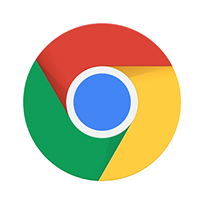

ĐĂNG NHẬP
Hãy đăng nhập để Chia sẻ bài viết, bình luận, theo dõi các hồ sơ cá nhân và sử dụng dịch vụ nâng cao khác trên trang Game App của
Thế Giới Di Động
Tất cả thông tin người dùng được bảo mật theo quy định của pháp luật Việt Nam. Khi bạn đăng nhập, bạn đồng ý với Các điều khoản sử dụng và Thoả thuận về cung cấp và sử dụng Mạng Xã Hội.